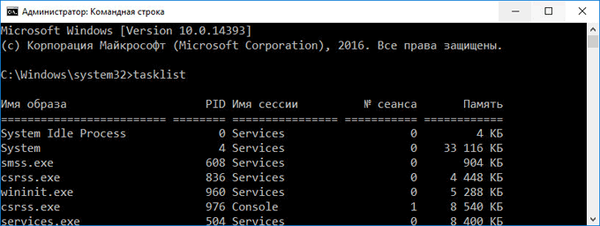V posledných dvoch rokoch dostal prehliadač Microsoft Edge niekoľko nových funkcií a vylepšení..
Pre rýchly a ľahký prístup k vašim obľúbeným okrajovým stránkam vždy umožňoval používateľom pripnúť stránky Štart menu (Na domácej obrazovke). Populárny prehliadač Google Chrome vám tiež umožňuje pripnúť stránky k ponuke Štart a na panel úloh v systéme Windows 10.
Od aktualizácie Aktualizácia Windows 10 Fall Creators, prehliadač Okraj spoločnosti Microsoft získa možnosť pripnúť stránky na panel úloh. Teraz môžete webovú stránku, ktorá sa vám páči, nielen na domácej obrazovke, ale aj na ňu na paneli úloh.

Schopnosť pripnúť stránky na panel úloh je veľmi užitočná funkcia, pretože vám to nielenže umožní pohodlne otvoriť svoje obľúbené stránky / webové stránky na jedno kliknutie, ale tiež vám ušetrí čas..
Stránka ukotvená na paneli úloh sa otvorí v rovnakom prehliadači, aký ste použili na ukotvenie jej odkazu na panel úloh bez ohľadu na predvolený stav webového prehľadávača. Ak ste napríklad pridali odkaz na webovú stránku pomocou panela Edge, webová stránka sa otvorí iba v aplikácii Microsoft Edge, aj keď ako predvolený webový prehľadávač nastavíte Internet Explorer alebo Google Chrome..
V tejto príručke sa pozrieme na to, ako dokovať ľubovoľný web alebo webovú stránku na panel úloh v systéme Windows 10 pomocou prehliadačov Microsoft Edge a Google Chrome..
Poznámka: Odporúčame pripnúť iba tie stránky, ktoré navštevujete veľmi často na paneli úloh.
Pripnite webovú stránku na panel úloh systému Windows 10 pomocou programu Microsoft Edge
Krok 1: Spustite prehliadač Edge. Otvorte webovú stránku / webovú stránku, ktorú chcete pripnúť na panel úloh.
Krok 2: Kliknite na ponuku Možnosti.... (3 bodky sú umiestnené vpravo hore) a potom kliknite na možnosť Možnosti - Pripnite túto stránku na panel úloh, na pripnutie aktuálnej stránky na panel úloh systému Windows 10.

Pomocou prehliadača Google Chrome pripojte webovú stránku na panel úloh systému Windows 10
Krok 1: Otvorte webovú adresu v prehliadači Google Chrome, ktorú chcete pripnúť na panel úloh.
Krok 2: Kliknite na 3 bodky umiestnené vpravo hore. vybrať Ďalšie nástroje, a potom kliknite na tlačidlo OK Pridať na plochu.

Krok 3: Teraz by ste mali vidieť dialógové okno Pridať na plochu. Zadajte požadovaný názov odkazu na webovú stránku a kliknite na pridať, vytvoriť zástupcu na pracovnej ploche.

Krok 4: Nakoniec presuňte vytvorenú webovú stránku pracovnej plochy do oblasti panela úloh a pripnite ju.

všetko.